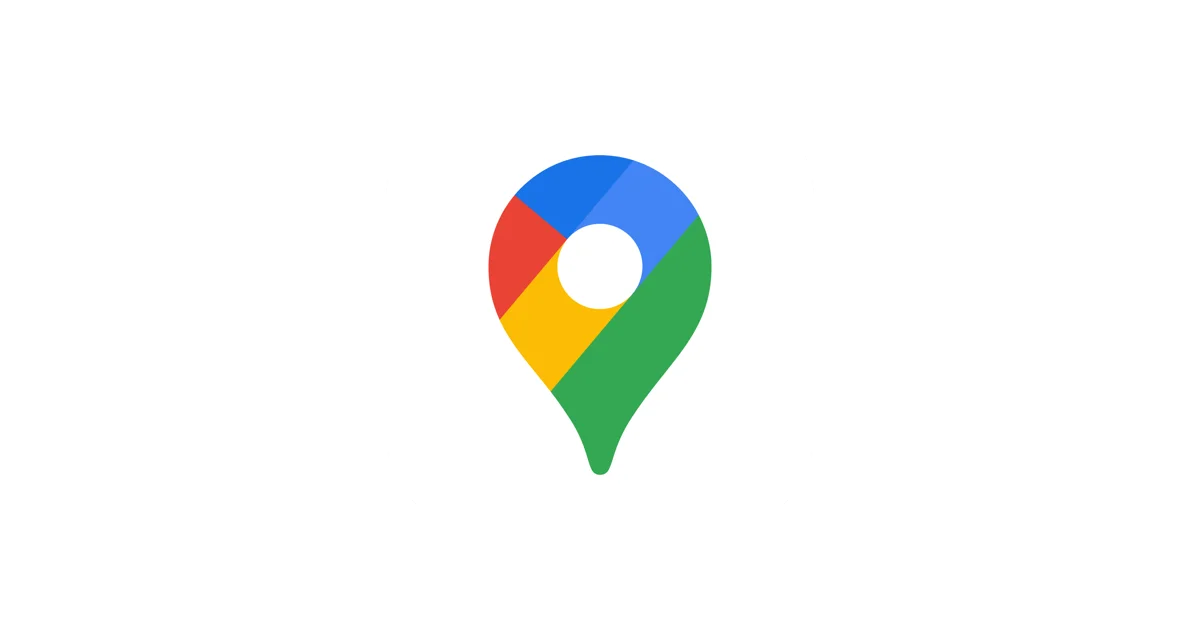Приложение «Google Карты» обладает множеством функций, которые делают навигацию более удобной и эффективной. Одной из таких полезных возможностей является добавление ярлыка для адреса, который вы часто посещаете.
Это простая и удобная функция, которая позволит вам быстро находить путь к вашим частым местам без необходимости каждый раз вводить адрес заново. В этой статье мы подробно рассмотрим, как добавить ярлык для адреса в «Google Картах» и как это может упростить вашу жизнь.
Почему важно добавлять ярлыки для часто посещаемых адресов?
Добавление ярлыка для адреса, который вы посещаете часто, имеет несколько важных преимуществ:
- Экономия времени: Вы больше не тратите время на поиск адреса, когда вы направляетесь к часто посещаемому месту, такому как дом или работа.
- Удобство: Это удобно, особенно когда вы находитесь в движении. Просто откройте «Google Карты» и нажмите на ярлык, чтобы найти путь.
- Избежание ошибок: Добавление ярлыка позволяет избежать опечаток или ошибок при вводе адреса.
Теперь давайте разберемся, как добавить ярлык в «Google Картах».
Шаги по добавлению ярлыка
Процесс добавления ярлыка для часто посещаемого адреса в «Google Картах» прост и интуитивно понятен. Вот пошаговая инструкция:
- Откройте «Google Карты»: Найдите значок «Google Карты» на вашем устройстве и нажмите на него, чтобы открыть приложение.
- Найдите ваш адрес: Воспользуйтесь поиском или пролистайте карту, чтобы найти адрес, который вы хотите добавить в ярлыки.
- Выберите место: После нахождения адреса, нажмите на значок этого места на карте.
- Подробности места: Вы перейдете на страницу с подробностями о месте. Нажмите на название места или адрес внизу экрана, чтобы открыть дополнительные детали.
- Добавьте в ярлыки: В разделе «Дополнительные детали» вы найдете опцию «Добавить в ярлыки.» Нажмите на нее.
- Настройте ярлык: Теперь у вас есть возможность выбрать имя для вашего ярлыка. Например, если это адрес вашей работы, вы можете назвать его «Работа» или любым другим удобным для вас образом.
- Сохраните ярлык: Нажмите «Сохранить» или «Добавить ярлык.» Теперь ваш адрес будет доступен в разделе «Ярлыки» в меню «Google Карты.»
Вот и все! Теперь, когда вы захотите найти путь к этому адресу, просто откройте «Google Карты» и перейдите в раздел «Ярлыки.» Ваши часто посещаемые места всегда будут под рукой, и вы сможете быстро и легко находить путь к ним.
Добавление ярлыков для часто посещаемых адресов в «Google Картах» — это простой и эффективный способ упростить навигацию и сэкономить ваше время. Не упустите возможность воспользоваться этой функцией и сделать вашу жизнь более удобной с «Google Карты«.
Другие инструкции Google карты